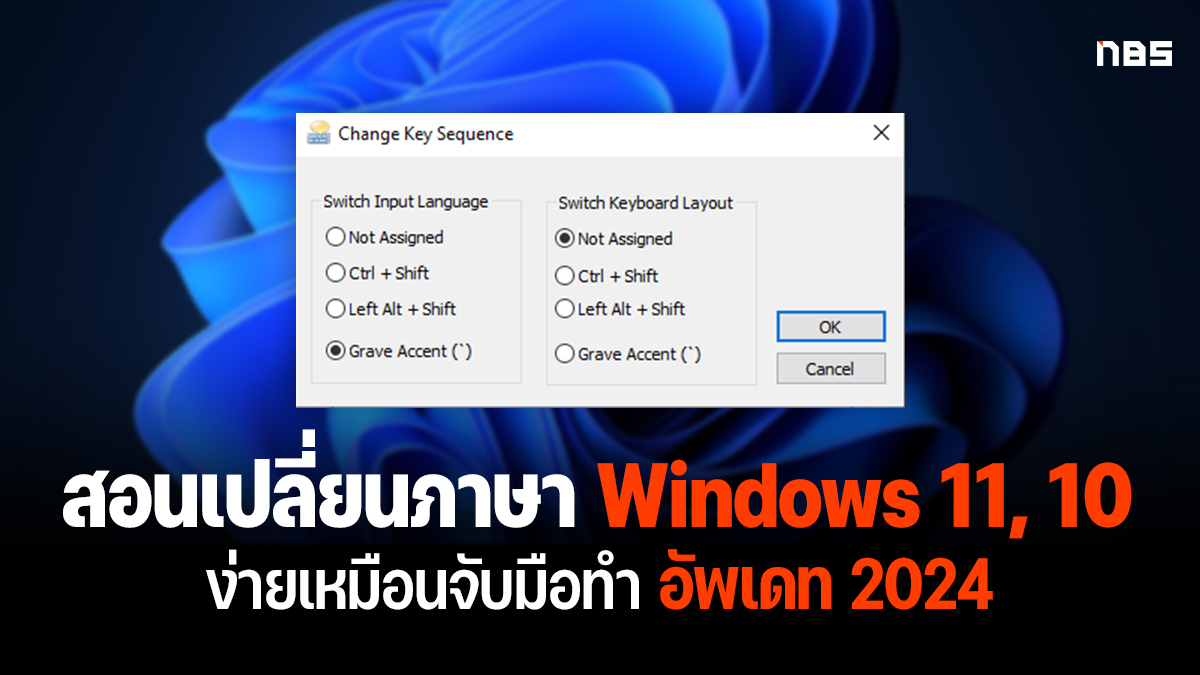แนะนำเทคนิค วิธีแต่งหน้าจอไอโฟน สวย เก๋ เท่ มีสไตล์เฉพาะตัว อัพเดต 2024

ตั้งแต่ iOS 14 เป็นต้นมา Apple ก็ได้เพิ่มฟีเจอร์ต่างๆ ที่ช่วยให้ผู้ใช้งานได้ปรับแต่ง iPhone ได้มากยิ่งขึ้น โดยเฉพาะอย่างยิ่งใน iOS 17 ที่เปิดให้ผู้ใช้งานสามารถปรับแต่งหน้าจอ ทั้งหน้าจอ Lock Screen และหน้าจอ Home ได้เพิ่มมากยิ่งขึ้น ทีมงาน NotebookSPEC ก็อยากจะมาแนะนำเทคนิคเคล็ดลับดีๆ ในการแต่งหน้าจอไอโฟน ให้สวยเก๋ เท่ มีสไตล์เป็นของตัวเอง
- แนะนำเทคนิค วิธีแต่งหน้าจอไอโฟน ให้มีสไตล์เป็นของตัวเอง
- แนะนำแนะนำแอพพลิเคชันสำหรับแต่งหน้าจอ iPhone
- สรุป
- FAQ / คำถามที่พบบ่อย
แนะนำเทคนิค วิธีแต่งหน้าจอไอโฟน ให้มีสไตล์เป็นของตัวเอง
สำหรับวิธีการแต่งหน้าจอไอโฟนที่ทีมงานได้นำมานำเสนอในครั้งนี้ ถือว่าเป็นไอเดียสำหรับใครที่ต้องการตกแต่งหน้าจอ iPhone ให้มีความสวยงาม ดูดี มีสไตล์ มากยิ่งขึ้น โดยทีมงานจะเน้นไปที่การนำเสนอว่าเราสามารถปรับแต่งส่วนไหนได้บ้าง แต่ในส่วนที่ว่าใครจะตกแต่งอย่างไร มีไสตล์แบบไหนนั้น ก็ขึ้นก็อยู่กับว่าเราชอบแบบไหน สามารถทำวิธีที่ทีมงานนำเสนอไปปรับใช้ได้ตามต้องการเลย
แต่งหน้าจอ iPhone ในหน้า Lock Screen
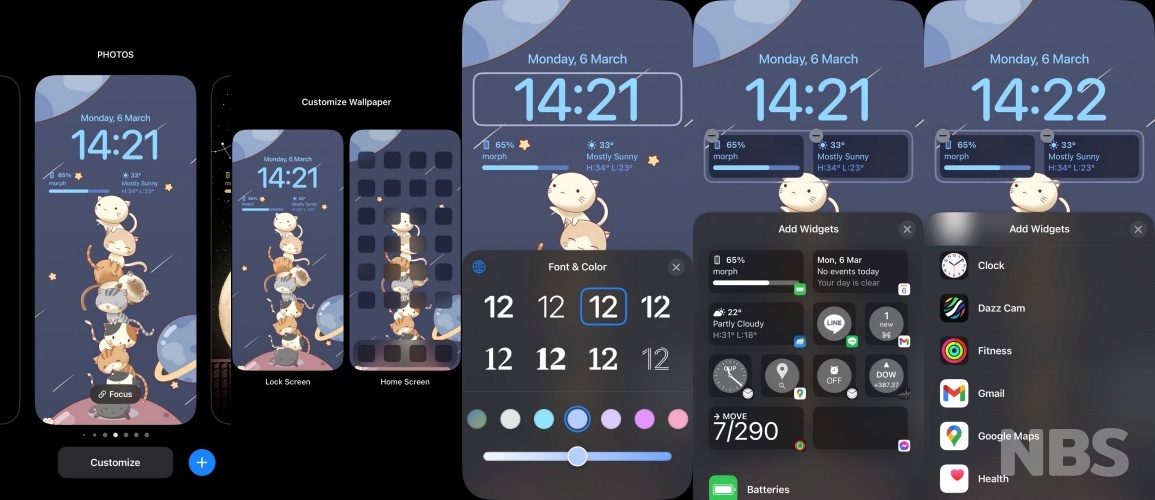
ใน iOS 16 เป็นต้นมานั้น ทาง Apple ได้เพิ่มฟีเจอร์การแต่งหน้า Lock Screen ซึ่งเราสามารถเพิ่มลูกเล่นต่างๆ ในหน้าจอ Lock Screen ได้ง่ายๆ เพียงแค่ ในหน้าจอ Lock Screen นั้น ให้เราแตะค้างที่หน้าจอ ก็จะเข้าสู่เมนู Customize ได้อย่างง่ายดาย โดยสิ่งที่เราสามารถเพิ่มเข้าไปได้นั้น ก็จะมีตั้งแต่
- การเปลี่ยนฟอนต์ของเวลาที่แสดงอยู่บนหน้าจอ Lock Screen, เปลี่ยนสี เลือกสีได้ตามต้องการ
- เพิ่ม Widget ต่างๆ ให้แสดงอยู่บนหน้าจอ Lock Screen เช่น เปอร์เซ็นแบตเตอรี่ของอุปกรณ์ทั้งเครื่องของเราและอุปกรณ์ที่เชื่อมต่อ Bluetooth, ปฏิทิน, Email, สภาพอากาศ เป็นต้น
แต่งหน้าจอ iPhone ด้วย Widget และ คำสั่งลัด
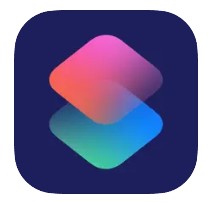
ตั้งแต่ใน iOS 14 เป็นต้นมา เราสามารถที่จะเพิ่ม Widget เข้าไปในหน้า Home ได้ ไม่ว่าจะเป็น Widget จากแอพต่างๆ ทั้งของระบบเอง หรือแอพพลิเคชันอื่นๆ แต่ก็มีอีกหนึ่งแอพในระบบที่จะช่วยให้การแต่งหน้าจอไอโฟนมีลูกเล่นมากยิ่งขึ้น นั่นก็คือ แอพพลิเคชัน Shortcuts หรือ คำสั่งลัด นั่นเอง
ดูวิธีการใช้งาน Widget เพิ่มเติมได้ที่นี่
แอพพลิเคชัน Shortcut นั้น ก็เปรียบเสมือนการสร้างทางลัดการเข้าถึงต่างๆ บนหน้าจอ iPhone ของเรา ยิ่งใน iOS 14 เป็นต้นมา ก็ได้มี Widget ของ Shortcut ที่สามารถเพิ่มเข้าไปในหน้า Home ของเราได้ด้วย
ดูวิธีการใช้งาน Shortcut เพิ่มเติมได้ที่นี่
สำหรับวิธีการแต่งหน้าจอสำหรับ iPhone ที่ทีมงานอยากนำมาแนะนำกัน ก็เป็นอีกหนึ่งทางเลือกสำหรับใครที่ต้องการแต่งหน้าจอ Home ของ iPhone ให้มีความน่าสนใจ เท่ มีสไตล์เป็นของตัวเองมากยิ่งขึ้น อย่างการเปลี่ยนไอคอนแอพพลิเคชันให้เป็นรูปภาพอื่นๆ หรือ การใส่ปฏิทินน่ารักๆ เข้าไปในหน้าจอโฮม
เปลี่ยนรูปภาพ ไอคอน แอพพลิเคชัน
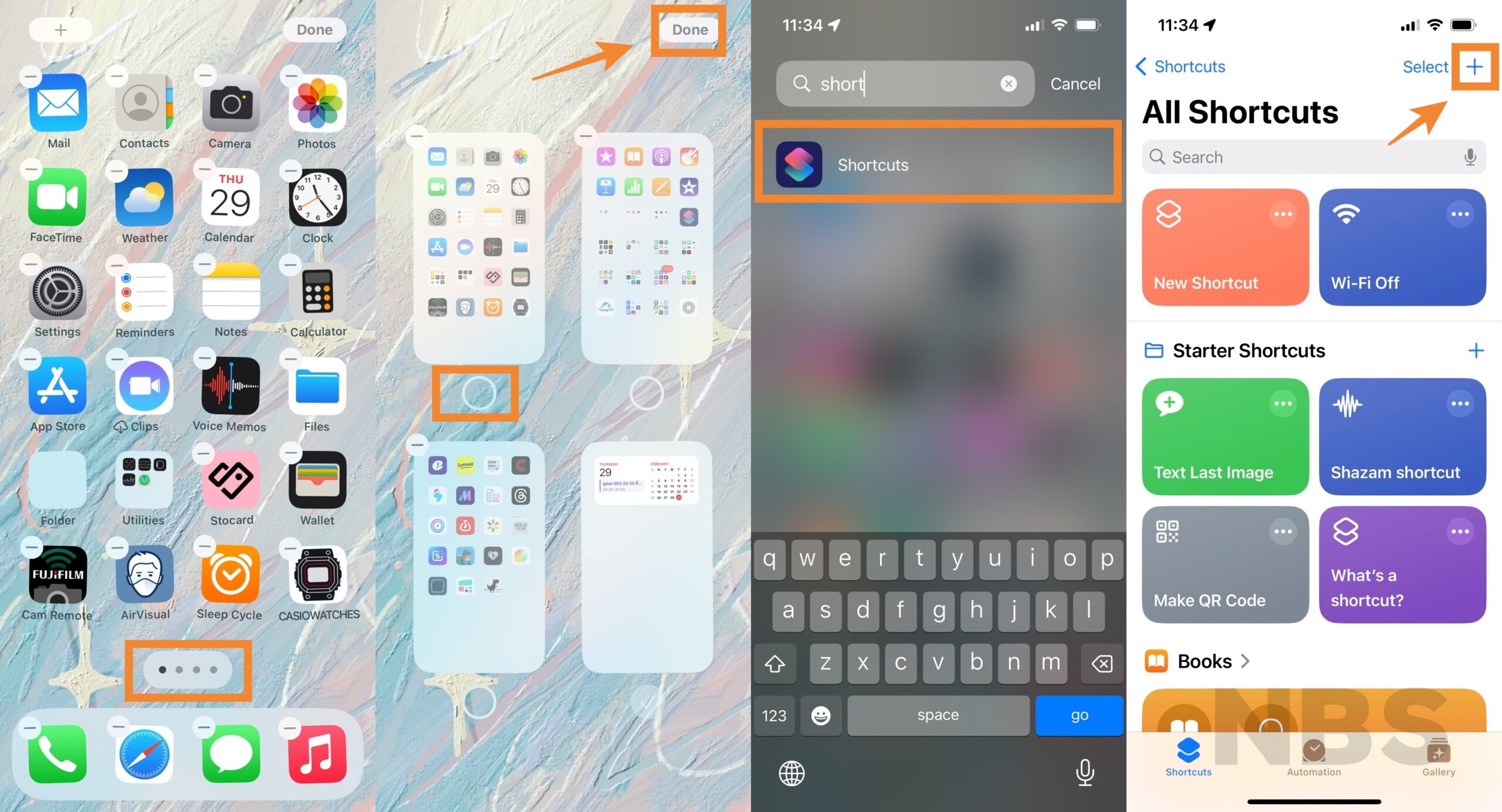
ถ้าใครที่ต้องการแต่งหน้าจอของ iPhone ใหม่ทั้งหมด ก็อาจเลือกวิธีการซ่อนหน้าจอ Home เสียก่อน ทำได้โดย
- เรากดค้างที่หน้าจอ Home หรือ กดค้างที่แอพ จนเกิดเป็นคำสั่ง Edit Home Screen >> จากนั้นให้เรากดที่ แถบจุดสามจุด ด้านล่าง เพื่อไปยังหน้าต่างการเลือก Home Screen แต่ละหน้า
- ในหน้านี้ ให้เราเอาเครื่องหมายติ๊กถูกออก เพื่อซ่อนหน้า Home (การซ่อนหน้า Home แบบนี้ จะไม่ทำให้แอพพลิเคชันที่เราดาวน์โหลดไว้หายไป)
หลังจากที่เราตั้งค่าซ่อนหน้าจอโฮมเรียบร้อยแล้ว ให้เราเข้าไปที่แอพ Shortcut
- ในแอพ Shortcut ให้เรากดเลือกที่ เครื่องหมาย + ที่อยู่บริเวณมุมบนด้านขวาของหน้าจอ >> เราจะเข้าสู่หน้า New Shortcut
- ในหน้า New Shortcut ให้เรากดที่ปุ่ม Add Action เพื่อสร้างคำสั่งลัด
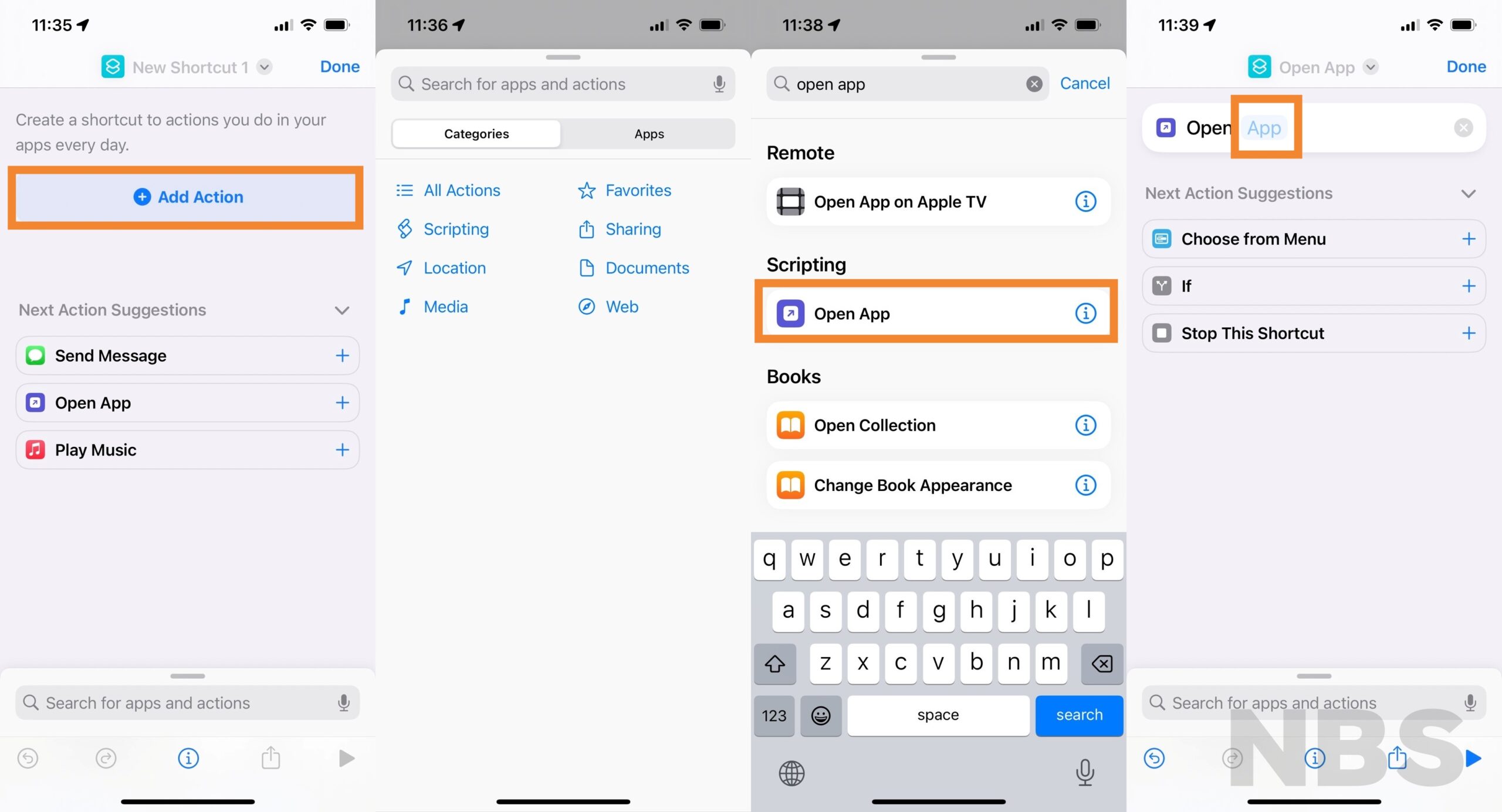
- ในช่องเสิร์ช ให้เราค้นหาคำว่า ‘Open App’ >> เลือกที่ Script – Open App (คำสั่งนี้จะเป็นการกำหนดว่าเมื่อกดกดใช้งานไอคอน ก็จะเป็นการเปิดแอพนั้นๆ ขึ้นมา)
- กดที่ Add เพื่อเลือกแอพพลิเคชันที่เราต้องการให้เปิด
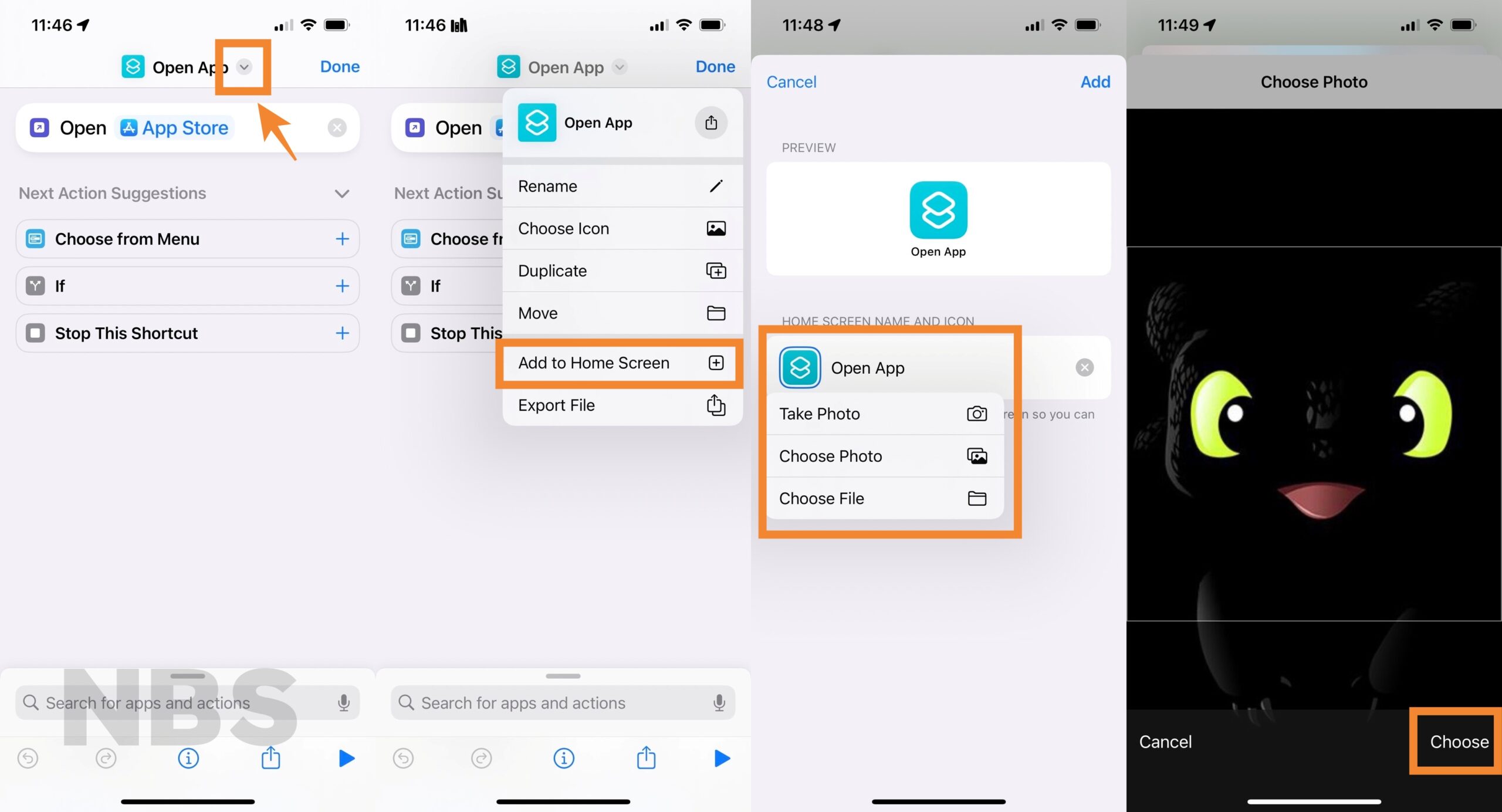
- ที่หัวข้อคำสั่งลัดด้านบนสุด ให้เราเลือกที่สัญลักษณ์ ลูกศรลง จากนั้นเลือกที่ Add to Home Screen
- กดค้างที่สัญลักษณ์แอพพลิเคชัน >> จากนั้นเลือก Choose Photo เพื่อเลือกรูปภาพที่เราต้องการให้เป็นไอคอนแอพ >> เมื่อได้รูปที่เราต้องการแล้ว ก็ให้เราเปลี่ยนชื่อแอพเป็นชื่อที่ต้องการ >> จากนั้น ให้กด Add
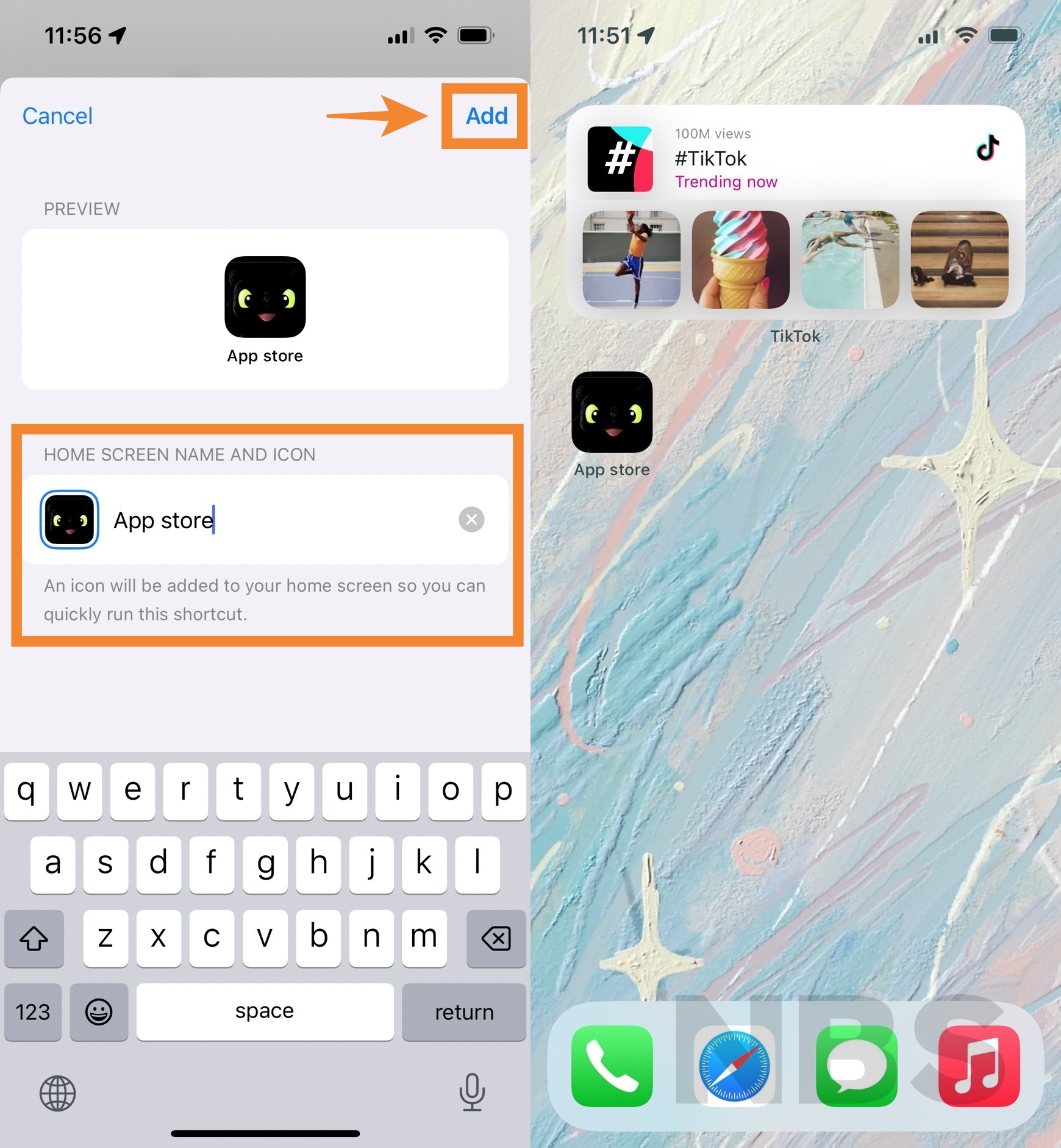
- เพียงเท่านี้ Shortcut ที่เราสร้างไว้ก็จะมาอยู่ในหน้า home ของเราเรียบร้อยแล้ว
เพิ่มปฏิทินน่ารักๆ บนหน้าจอ Home
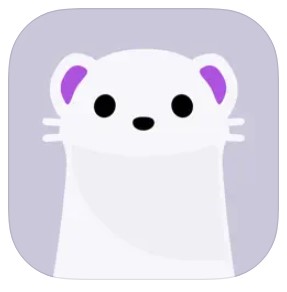
ในส่วนของการเพิ่ม Widget ปฏิทิน ที่นอกเหนือไปจากที่มีในเครื่อง ทีมงาน NotebookSPEC ก็อยากแนะนำกับแอพพลิเคชันนี้เลย อย่าง Ermine
สำหรับแอพพลิเคชันนี้ ก็จะต้องให้เราสามารถปรับแต่งปฏิทินของเราให้ สวยงาม มีความน่าสนใจมากขึ้น และมีสไตล์ตามแบบที่เราต้องการ โดยเมื่อเราดาวน์โหลดและเปิดแอพพลิเคชันขึ้นมา เราก็สามารถเปลี่ยนตกแต่งปฏิทินตามแบบที่เราต้องการได้เลย มีทั้ง Color Widgets และ Photo Widgets โดยเบื้องต้นนั้นสามารถใช้งานได้ฟรี แต่ถ้าต้องการใช้งานอย่างเต็มประสิทธิภาพ ก็จะต้องเสียค่าใช้จ่าย

ในส่วนของการเพิ่ม Widget ก็สามารถเพิ่มเหมือน Widget ทั่วไปบน iOS เลย ก็คือ ให้เรากดค้างที่หน้าจอ Home แล้วเลือกที่ เครื่องหมาย + ที่อยู่มุมบนด้านซ้ายของหน้าจอ แล้วจากนั้นก็เลือก Widget ที่ต้องการแล้วจัดตำแหน่งได้เลย
แนะนำแนะนำแอพพลิเคชันสำหรับแต่งหน้าจอ iPhone

1. locksmith widget
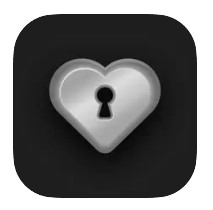
สำหรับแอพพลิเคชัน locksmith widget สำหรับแต่งหน้าให้จอไอโฟนนั้น จะเป็นแอพที่ช่วยให้เราสามารถเพิ่มลูกเล่นให้หน้าจอ Lock Screen ของ iPhone ของเรา ดูมีสไตล์ มีความน่าสนใจมากยิ่งขึ้น สามารถใช้งานร่วมกับเพื่อน ครอบครัว หรือคนรักของเราได้ด้วย
วิธีการใช้งานแอพพลิเคชันเบื้องต้น
- เริ่มต้น เมื่อเราเปิดแอพพลิเคชันขึ้นมา เราจะเจอกับหน้า Lock Screen ตัวอย่าง >> กดเลือกที่ ‘add my lock screen widget’
- จากนั้นให้เราใส่เบอร์โทรศัพท์ของเรา >> จากนั้น ใส่รหัส OTP ที่ได้เพื่อยืนยันตัวตน >> ทำการใส่ชื่อของเรา
- เราจะสามารถจะค้นหาเพื่อน หรืออนุญาตให้แอพเข้าถึงรายชื่อของเรา เพื่อนที่จะให้เราสามารถเขียนข้อความต่างๆ คู่กับเพื่อนหรือร่วมกับคนที่เราส่งคำเชิญชวนไป โดยการกด Add partner
- จากนั้นตัวแอพจะให้เราใส่เบอร์โทรศัพท์ของเพื่อนหรือคนที่เราอยากใช้ Widget นี้ด้วย
- จากนั้นเวลาที่เราพิมพ์อะไรส่งไปในช่อง ‘type something for your partner’s lock screen’ ข้อความก็จะไปปรากฏอยู่ที่ Partner ของเรา ในขณะเดียวกัน ถ้าอีกคนพิมพ์อะไรลงไป ก็จะปรากฏบนเครื่องของเราเช่นเดียวกัน
2. PhotoWidget
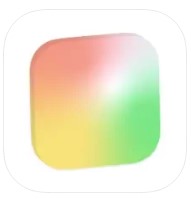
Photo Widget เป็นแอพที่ช่วยให้เราสามารถสร้าง Widget รูปภาพบนหน้าจอหลัก เพื่อแต่งหน้าจอไอโฟนของเราได้ วิดเจ็ตเหล่านี้แสดงรูปภาพของคุณ ซึ่งสามารถเปลี่ยนแปลงได้ตามเวลา สามารถเลือกรูปจากอัลบั้ม หรือจะถ่ายใหม่ก็ได้, สามารถปรับแต่ง Widget ได้ ไม่ว่าจะเป็นขนาด รูปร่าง หรือตำแหน่งของ Widget, สามารถเปลี่ยนรูปภาพได้ ตั้งเวลาให้เปลี่ยนอัตโนมัติได้ หรือจะต้องการเพิ่มเอฟเฟกต์ต่างๆ ให้กับรูปก็ทำได้อีกเช่นกัน
สิ่งที่น่าสนใจของแอพพลิเคชันนี้เลยก็คือ สามารถใช้งานง่าย มีลูกเล่น การปรับแต่งที่น่าสนใจ แต่ในส่วนของข้อสังเกตนั้นก็มีเช่นกัน คือ แม้ว่าตัวแอพจะเปิดให้เราไปดาวน์โหลดมาใช้งานได้ฟรี แต่บางฟีเจอร์นั้นก็ถูกจำกัดไว้ จะต้องเสียค่าใช้จ่ายก่อนจึงจะใช้งานได้
วิธีการใช้งานแอพพลิเคชันเบื้องต้น
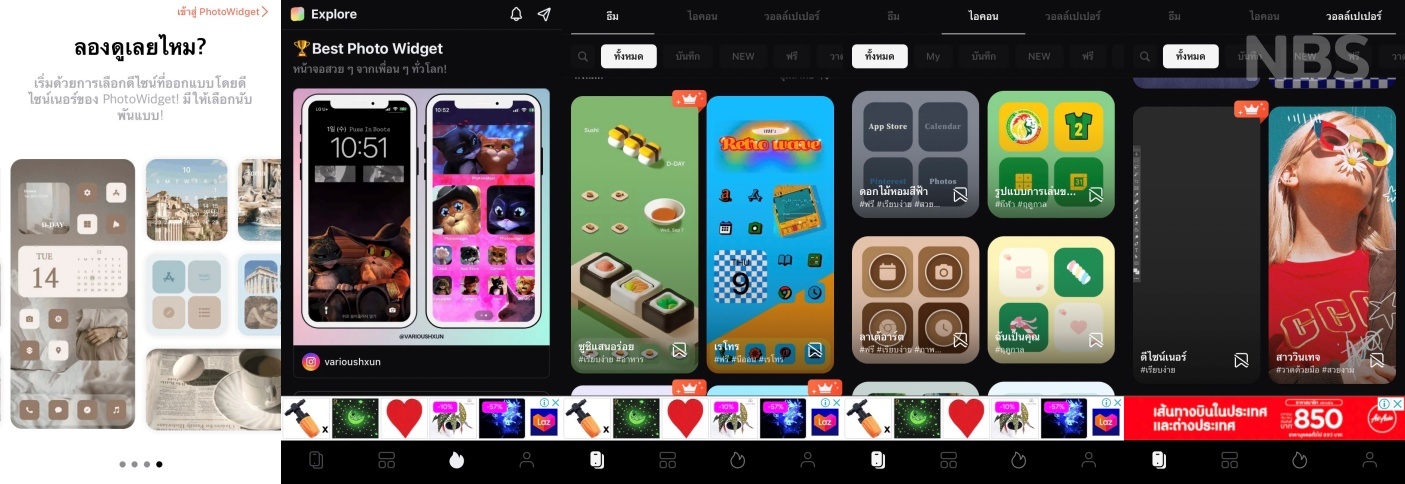
- เริ่มต้นเมื่อเราเปิดแอพขึ้นมา ตัวแอพก็จะให้เราเลือกว่าจะสร้างสไตล์ของตัวเอง หรือ ใช้ Template ที่มี ซึ่งเราสามารถเลือกได้ตามต้องการเลย ซึ่งเมื่อเราได้รูปแบบที่ต้องการ ก็สามารถดาวน์โหลดได้เลย
- เมื่อเรากดดาวน์โหลด ในกรณีที่เป็น Theme เราก็จะสามารถเลือกทั้งการดาวน์โหลด Wallpaper, Widgets, Icon ฯลฯ
- ในส่วนของ Icon เราสามารถเลือกติดตั้งได้เลย หรือจะดาวน์โหลดเป็นรูปภาพมา แล้วทำตามขั้นต้นการเปลี่ยนรูปไอคอนแอพ ผ่าน Shortcut ก็ได้ ถ้าเราเลือก Install ไอคอนก็จะมาในรูปแบบของ Profile ซึ่งเราจะต้องไปเปิดใช้งาน Profile ในหน้าตั้งค่า
- Settings >> General >> VPN & Device Management
3. Widgetsmith
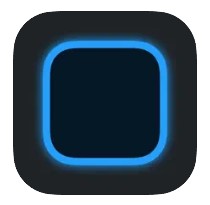
แอพพลิเคชั่นสำหรับช่วยในการแต่งหน้าจอไอโฟน ไม่ว่าจะเป็นรูปภาพ, Widget, Icon ฯลฯ ที่เราสามารถปรับแต่งได้มากมาย ไม่ว่าจะเป็น รูป, ตัวอักษร, สี, การแสดงผล ฯลฯ นอกจากนี้ยังมี Theme ให้เราได้เลือกมาใช้งานมากมายเลยด้วย ตัวแอพสามารถดาวน์โหลดมาใช้งานได้ฟรี แต่จะมีข้อสังเกตอยู่ที่ การใช้งานในบางฟีเจอร์นั้น จะต้องเสียค่าใช้จ่าย
วิธีการใช้งานแอพพลิเคชันเบื้องต้น
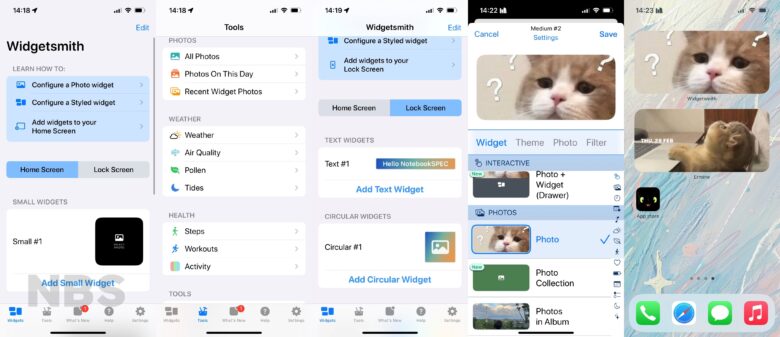
- เมื่อเราดาวน์โหลดและเปิดแอพพลิเคชันขึ้นมา เราจะพบว่าภายในแอพนั้นค่อนข้างที่จะดีไซน์มาให้มีความเรียบง่ายมากๆ
- เราสามารถกดเลือกเมนู Tools เพื่อปรับแต่ง Widget ได้ รวมถึง Wallpaper ต่างๆ ด้วย
- การใช้งาน Widget นั้น ก็อีกเช่นเคย ที่เราสามารถเพิ่ม Widget ได้จากหน้า Home Screen
4. Color Widgets
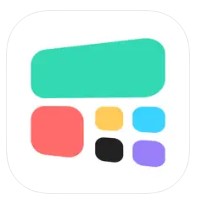
แอพพลิเคชันสร้าง Widget บนหน้าจอ เพื่อแต่งหน้าจอไอโฟน อย่าง Color Widgets ก็ถือเป็นอีกหนึ่งแอพพลิเคชันที่น่าสนใจมากๆ แอพหนึ่งเลย ภายในแอพก็มีลูกเล่นต่างๆ มากมาย ให้เราได้ลองเล่นกัน แถมยังมี Widget เพียบเลยด้วยไม่ว่าจะเป็น ปฏิทิน, นาฬิกา, สภาพอากาศ, การแจ้งเตือน ฯลฯ
ในส่วนของการสร้างและจัดการ Widget เราก็สามารถปรับได้หลากหลาย ไม่ว่าจะเป็น ขนาด รูปราง ตำแหน่ง รูปแบบสี ตัวอักษร เป็นต้น นอกจากนี้ยังมีในส่วนของการแสดงข้อมูลอย่างเช่น รูปภาพ หรือข้อมูลสุขภาพ ด้วย สำหรับแอพพลิเคชันนี้นั้น สามารถใช้งานได้ง่าย และสามารถดาวน์โหลดมาใช้งานกันได้ฟรี แต่ก็จะมีข้อจำกัดอยู่ที่ หากต้องการใช้งานอย่างเต็มประสิทธิภาพ จะต้องเสียค่าใช้จ่าย
วิธีการใช้งานแอพพลิเคชันเบื้องต้น
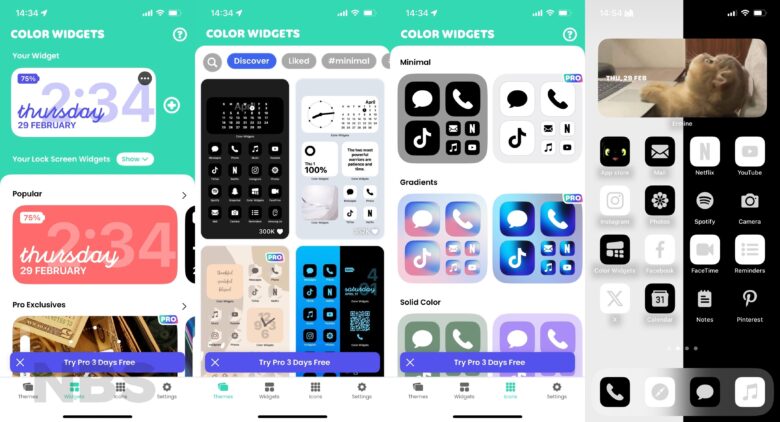
- เมื่อเราดาวน์โหลดและเปิดแอพพลิเคชันขึ้นมา ภายในแอพนั้น เราสามารถเลือกดาวน์โหลดไปใช้งานได้เลย ไม่ว่าจะเป็น Themes, Widgets หรือ Icon โดยมีทั้งแบบที่ดาวน์โหลดได้ฟรี และเสียค่าใช้จ่าย
- ใครที่ต้องการดาวน์โหลด Theme มาใช้งาน เราก็สามารถเลือกได้ว่า ต้องการ หรือ ไม่ต้องการ ส่วนไหนบ้าง
- สำหรับการดาวน์โหลด Icon มาใช้งาน ก็อีกเช่นเคยที่เราจะดาวน์โหลดมาในรูปแบบของ Profile ที่สามารถเข้าไปติดตั้งได้ใน Settings (Settings >> General >> VPN & Device Management)
5. Steve
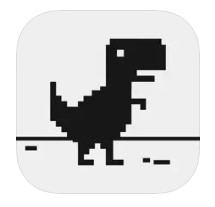
อีกหนึ่งแอพพลิเคชันในการช่วยแต่งหน้าจอ iPhone ให้มีความน่าสนใจ สวยงาม มีสไตล์มากยิ่งขึ้น โดย Widget ภายในแอพก็มีให้เลือกหลากหลาย ไม่ว่าจะเป็น เวลา, สภาพอากาศ, ปฏิทิน, การแจ้งเตือน เป็นต้น
ในส่วนของการปรับแต่ง Widget นั้น เราก็สามารถทำได้หลายอย่างเลย ไม่ว่าจะเป็น ขนาด, รูปแบบ, ตำแหน่งของ Widget หรือจะปรับแต่ง สี ตัวอักษร ก็ทำได้เช่นเดียวกัน นอกจากนี้ยังมี Theme ให้เราเลือกใช้งานกันด้วย เหมาะสำหรับคนที่ชอบแบบสำเร็จที่มีมาให้แล้ว สำหรับแอพนี้ ก็เปิดให้เราดาวน์โหลดมาใช้งานกันได้ฟรีๆ แต่มีข้อสังเกตอยู่ที่ การใช้งานอย่างเต็มประสิทธิภาพนั้น จะต้องเสียค่าใช้จ่าย
วิธีการใช้งานแอพพลิเคชันเบื้องต้น
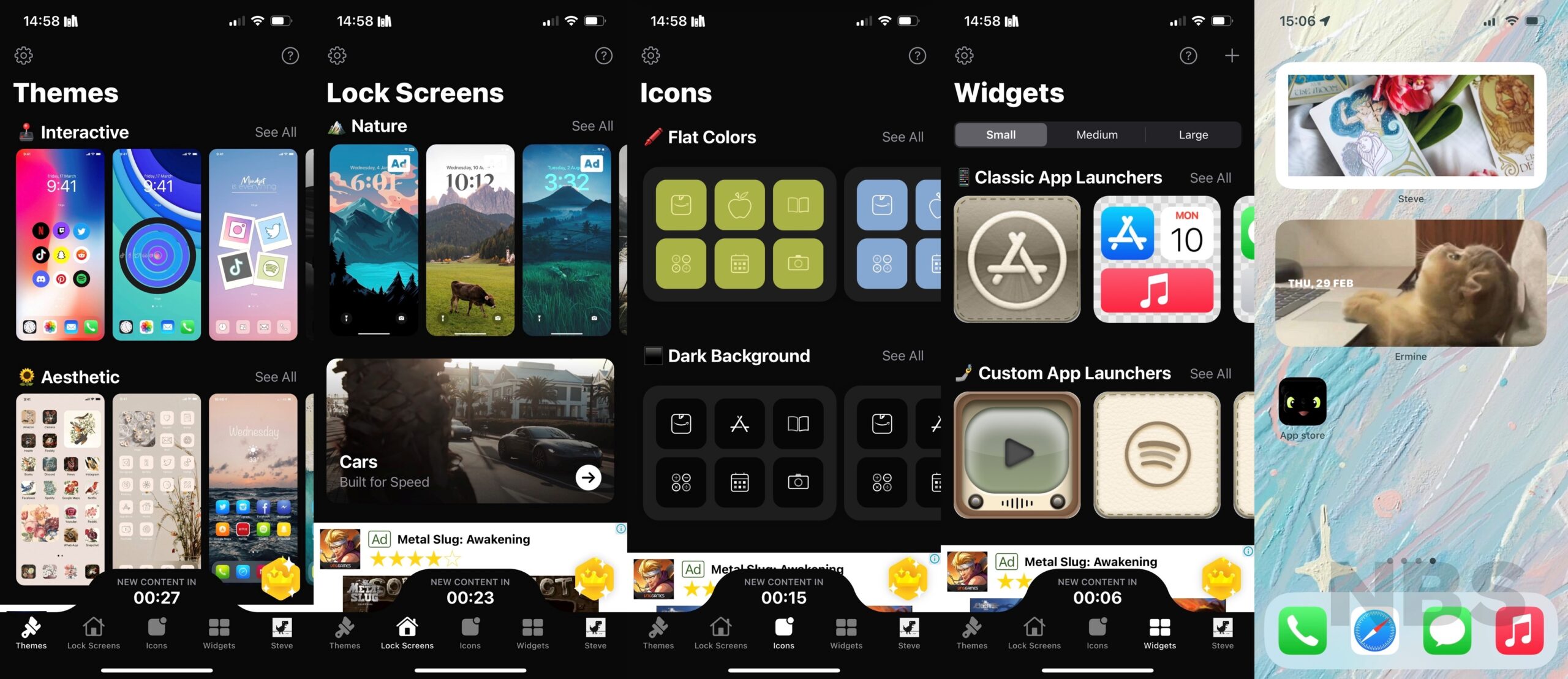
- เมื่อเราเปิดแอพพลิเคชันขึ้นมา ก็จะเห็นได้ว่าภายในแอพพลิเคชันนั้นแบ่งหมวดหมู่ไว้ให้เราได้เลือกแล้ว ไม่ว่าจะเป็น Themes, Lock Screens, Icons, Widgets ฯลฯ
- เราสามารถดาวน์โหลดไปใช้งานได้เลย วิธีการติดตั้งก็เช่นเดียวกันกับแอพอื่นๆ เลย
สรุป
และทั้งหมดนี้ก็คือเทคนิควิธีการแต่งหน้าจอไอโฟนที่ช่วยให้ iPhone ของเราดูดี มีลูกเล่น มีไสตล์ และมีหน้าจอที่สวยงามมากยิ่งขึ้น ในส่วนของการใช้งานนั้น โดยรวมแล้วเราก็สามารถใช้งานกันได้ไม่ยากเลย ส่วนที่ยากก็คือจะตกแต่งอย่างไรให้สวยมากกว่า แต่ก็ไม่ต้องกังวล เพราะแอพพลิเคชันที่ทีมงานนำมาแนะนำ ก็มี Theme แบบสำเร็จ ที่สวยงามมากๆ ให้เราได้เลือกกันเพียบ สำหรับใครที่กำลังมองหาตัวช่วยในการแต่งหน้าจอ iPhone อยู่ ก็สามารถนำแอพพลิเคชันที่ทีมงานแนะนำไปลองใช้งานกันดูได้เลย
FAQ / คำถามที่พบบ่อย
1. ลบ Profile ของ Icon ที่ดาวน์โหลดมาแล้ว แอพพลิเคชันจะหายไปด้วยหรือไม่ ?
สำหรับใครที่ดาวน์โหลด Icon มาใช้งาน โดยเฉพาะอย่างยิ่งการดาวน์โหลดผ่านแอพพลิเคชัน ที่จะมาในรูปแบบของ Profile ที่เราจะต้องเข้าไปติดตั้งใน Settings นั้น ถ้าใครไม่อยากใช้งานแล้ว สามารถลบหรือถอนการติดตั้ง Profile ออกได้ โดยที่แอพพลิเคชันของเราจะไม่ถูกลบตาม
2. ดาวน์โหลด Widgets จากที่อื่นจะมีผลอย่างไรบ้าง ?
สำหรับใครที่ต้องการตกแต่งหน้าจอของ iPhone หรืออยากได้ Widgets อื่นๆ ที่ระบบไม่ได้มีมาให้อย่างครอบคลุมนั้น สามารถทำได้ ยิ่งกับแอพพลิเคชันที่ออกแบบมาเพื่อการสร้าง Widgets เราก็จะสามารถใช้งานได้หลากหลายมากยิ่งขึ้น
3. การดาว์โหลด Widgets จากที่อื่นมีข้อจำกัดอย่างไร ?
แม้ว่าเราจะสามารถดาวน์โหลด Widgets จากที่อื่นมาใช้งานบน iPhone ได้อย่างอิสระ แต่ในขณะเดียวกันนั้นก็มีข้อจำกัดอยู่ด้วย ไม่ว่าจะเป็น
- การแสดงผลที่อาจจะไม่ต้อง โดยเฉพาะ Widgets ที่ต้องดึงข้อมูลจากแอพพลิเคชันต่างๆ ของเราไป และไม่ได้เป็น Widgets ของระบบโดยตรง ก็อาจทำให้การดึงข้อมูลมีความคลาดเคลื่อนได้
- Widgets อาจทำงานไม่เสถียร บ่อยครั้งที่เราพบว่า Widgets ที่นำมาใช้งานนั้น อาจทำงานไม่เสถียร โดยเฉพาะอย่างยิ่ง Widgets ที่ไม่ได้รับการอัปเดตให้เข้ากับระบบปฏิบัติการที่มีการอัปเดตอยู่เสมอ ก็ส่งผลให้การใช้งานเกิดปัญหาได้ เช่น ไม่สามารถปรับแต่งได้, แอพเด้ง ฯลฯ เป็นต้น
4. สร้าง Shortcut เปิดแอพแล้วลบ แอพพลิเคชันจะหายไปด้วยไหม ?
สำหรับการสร้างคำสั่งลัด หรือ Shortcut ในการเปิดแอพพลิเคชันขึ้นมานั้น ในกรณีที่เราไม่ต้องการใช้งานแล้ว และต้องการลบ Shortcut ก็สามารถทำได้ โดยที่แอพพลิเคชันของเราจะไม่ถูกลบหรือถอนการติดตั้งไปด้วย
5. การติดตั้ง Profile บน iPhone อันตรายหรือไม่ ?
สำหรับการแต่งหน้าจอไอโฟน เช่น การดาวน์โหลด Icon ที่ต้องมีการติดตั้ง Profile นั้น ก็ต้องบอกอย่างตรงไปตรงมาเลยว่า มีความเสี่ยงที่จะทำให้เครื่องของเรานั้นมีปัญหา แต่ก็ขึ้นอยู่กับว่า Profile นั้นๆ ที่เราติดตั้ง มีแหล่งที่มาจากไหน และมีจุดประสงค์ในการใช้งานอย่างไร แต่หากเราดาวน์โหลดและติด Profile จากแหล่งที่น่าเชื่อถือ, ตรวจสอบรายละเอียดของ Profile ก่อนติดตั้ง ก็จะช่วยให้เรามั่นใจในความปลอดภัยได้ในระดับหนึ่ง
อ่านบทความเพิ่มเติม / เนื้อหาที่เกี่ยวข้อง